笔记本触摸板没反应,小编告诉你怎么解决笔记本触控板没反应
分类:windows7教程 发布时间:2017-12-18 10:48:02
有位笔记本的用户向小编反映称,又于平时都是使用鼠标来操作笔记本,但是想使用笔记本触控板,却意外的发现笔记本触摸板没反应的情况,笔记本触控板坏了吗?根据情况分析触摸板坏的可能性不大,,小编,小编就将解决笔记本触控板没反应的方法告诉大家。
每台笔记本都会配备一个触控板,当没有鼠标时就可以使用这个触屏,所以这也是为什么笔记本得到广泛应用的原因,方便操作,但是当我们遇到打开笔记本后,触摸屏无法使用了怎么办?是不是很惊喜,会不会很意外?下面,小编就来跟大家解析笔记本触控板没反应的解决办法。
笔记本触摸板没反应
首先点击开始菜单,点击控制面板。

触摸板没反应系统软件图解1
选择硬件和声音
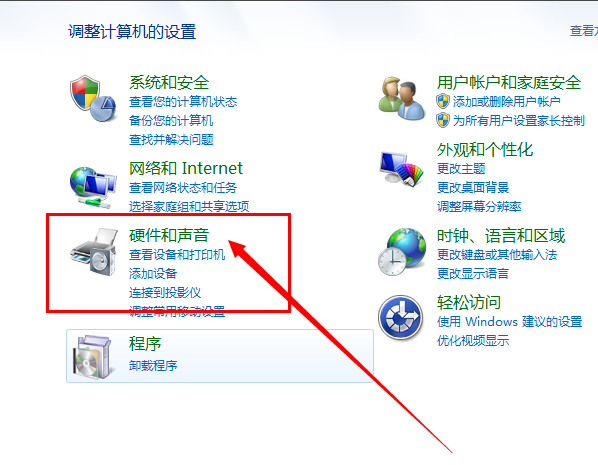
笔记本系统软件图解2
点击里面的鼠标选项。
笔记本触控板失灵不排除驱动的问题,如果没有下图的标志请自己下载安装触控板驱动。
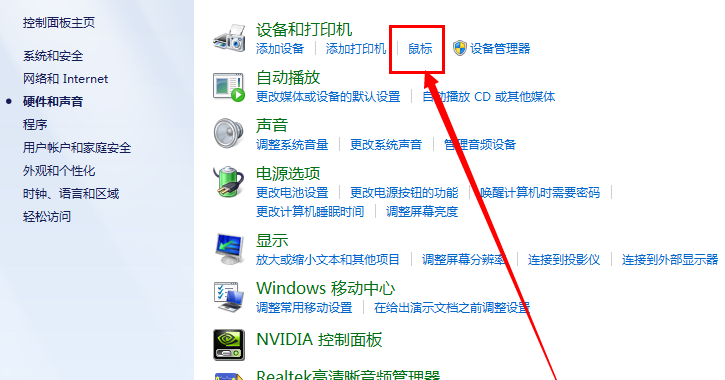
触摸板没反应系统软件图解3
点击装置设定值
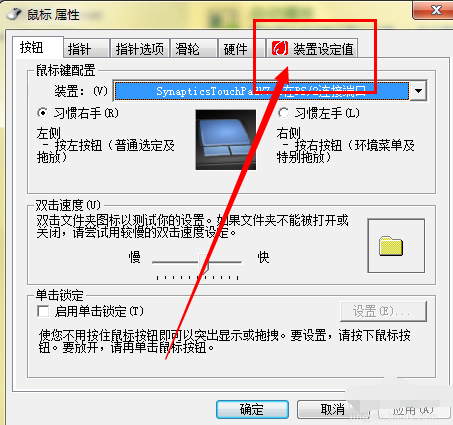
没反应系统软件图解4
点击:设定值,然后打开设置的面板
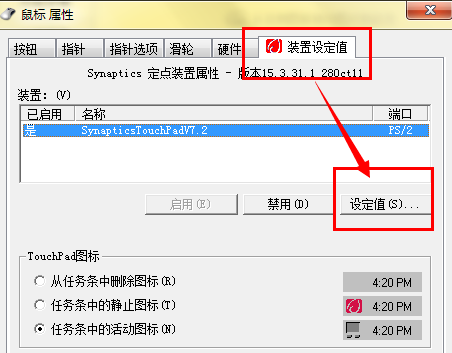
笔记本系统软件图解5
将启用触击的选项勾选,最后点击确定。
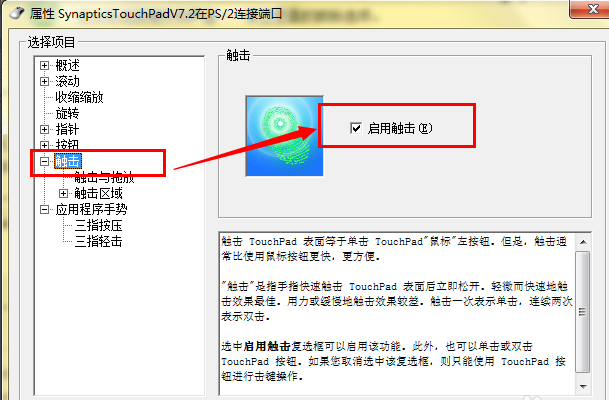
触摸板系统软件图解6
关于解决笔记本触控板没反应的操作,小编就跟大家讲到这里了。






 立即下载
立即下载







 魔法猪一健重装系统win10
魔法猪一健重装系统win10
 装机吧重装系统win10
装机吧重装系统win10
 系统之家一键重装
系统之家一键重装
 小白重装win10
小白重装win10
 杜特门窗管家 v1.2.31 官方版 - 专业的门窗管理工具,提升您的家居安全
杜特门窗管家 v1.2.31 官方版 - 专业的门窗管理工具,提升您的家居安全 免费下载DreamPlan(房屋设计软件) v6.80,打造梦想家园
免费下载DreamPlan(房屋设计软件) v6.80,打造梦想家园 全新升级!门窗天使 v2021官方版,保护您的家居安全
全新升级!门窗天使 v2021官方版,保护您的家居安全 创想3D家居设计 v2.0.0全新升级版,打造您的梦想家居
创想3D家居设计 v2.0.0全新升级版,打造您的梦想家居 全新升级!三维家3D云设计软件v2.2.0,打造您的梦想家园!
全新升级!三维家3D云设计软件v2.2.0,打造您的梦想家园! 全新升级!Sweet Home 3D官方版v7.0.2,打造梦想家园的室内装潢设计软件
全新升级!Sweet Home 3D官方版v7.0.2,打造梦想家园的室内装潢设计软件 优化后的标题
优化后的标题 最新版躺平设
最新版躺平设 每平每屋设计
每平每屋设计 [pCon planne
[pCon planne Ehome室内设
Ehome室内设 家居设计软件
家居设计软件 微信公众号
微信公众号

 抖音号
抖音号

 联系我们
联系我们
 常见问题
常见问题



